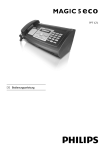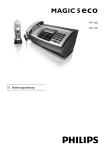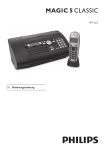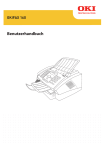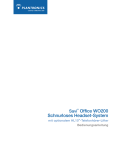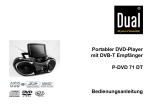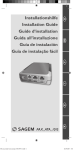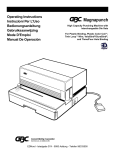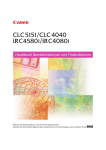Download Bedienungsanleitung
Transcript
Bedienungsanleitung Sehr geehrter Kunde, Zu dieser Bedienungsanleitung Mit dem Kauf dieses Gerätes haben Sie sich für ein Qualitätsprodukt der Firma PHILIPS entschieden. Ihr Gerät erfüllt die vielfältigsten Anforderungen für die private Verwendung oder in Ihrem Büro- und Geschäftsalltag. Ihr Gerät wird mit einem eingelegten Gratis-Inkfilm für einige Probeseiten ausgeliefert. Sie benötigen keine Plug’n’Print-Karte (= Chipkarte mit Informationen zur Inkfilm-Kapazität) für diesen Inkfilm. Im Telefonbuch Ihres Gerätes können Sie Einträge mit mehreren Nummern speichern und mehrere Einträge in Gruppen zusammenfassen. Sie können den Einträgen verschiedene Klingeltöne zuweisen. Häufig gewählte Nummern können Sie Kurzwahlnummern zuweisen. Mit der Kurzwahltaste und den Zifferntasten rufen Sie diese Nummern schnell auf. Senden Sie Faxnachrichten in verschiedenen Auflösungen an einen oder mehrere Empfänger beispielsweise eine Gruppe. Sie können auch Faxe abrufen und Dokumente zum Abruf bereitstellen. In Ihrem Gerät sind fünf Fax-Vorlagen gespeichert, die Sie sich ausdrucken können. Mit diesen Vorlagen erstellen Sie beispielsweise schnell eine kurze Faxnotiz oder eine Einladung. Wählen Sie zwischen Auflösung für Text und Foto, um Dokumente mit Ihrem Gerät zu kopieren. Sie können auch mehrfache Kopien erstellen. Ihr Gerät druckt Ihnen Sudoku-Rätsel in vier verschiedenen Schwierigkeitsstufen – auf Wunsch mit Lösung. Viel Spaß mit Ihrem Gerät und seinen vielfältigen Funktionen! Mit der Installationshilfe auf den folgenden Seiten nehmen Sie Ihr Gerät schnell und einfach in Betrieb. Detaillierte Beschreibungen finden Sie in den folgenden Kapiteln dieser Bedienungsanleitung. Lesen Sie die Bedienungsanleitung aufmerksam durch. Beachten Sie vor allem die Sicherheitshinweise, um einen einwandfreien Betrieb Ihres Gerätes zu gewährleisten. Der Hersteller übernimmt keine Haftung, sollten Sie die Hinweise nicht beachten. Telefonbuch Verwendete Symbole Gefahrenwarnung Warnt vor Gefahren für Personen, Schäden am Gerät oder anderen Gegenständen sowie vor möglichem Datenverlust. Verletzungen oder Schäden können durch unsachgemäße Handhabung entstehen. Kurzwahl Fax-Vorlagen 2 Hinweis-Erklärung Mit diesem Zeichen sind Tipps gekennzeichnet, mit deren Hilfe Sie Ihr Gerät effektiver und einfacher verwenden. Installationshilfe Verpackungsinhalt Papier auffächern Fächern Sie das Papier auf, und richten Sie es an einer glatten Oberfläche aus. So verhindern Sie, dass mehrere Blätter auf einmal eingezogen werden. Papier vorbereiten Verpackungsinhalt Primo · Voice ‚ Gerät ƒ Telefonhörer „ Spiralkabel für Telefonhörer … Papierhalter † Netzkabel mit Stecker (länderspezifisch) ‡ Telefonkabel mit Stecker (länderspezfisch) Bedienungsanleitung mit Installationshilfe (ohne Abbildung) Bedienungsanleitung Verpackungsinhalt Papier einlegen 1 Klappen Sie den Hebel rechts neben dem Papiereinzug nach vorn. 2 Stecken Sie das Papier in den Papiereinzug. Sie können maximal 50 Blatt (A4 · 80 g/m2) einlegen. 3 Klappen Sie den Hebel rechts neben dem Papiereinzug nach hinten, um das Papier zu fixieren. Papier einlegen Fehlender Verpackungsinhalt Sollte eines der Teile fehlen oder Beschädigungen aufweisen, wenden Sie sich bitte an Ihren Fachhändler oder an unseren Kundendienst. Papierhalter aufstecken Papierhalter aufstecken Stecken Sie den Papierhalter in die dafür vorgesehenen Öffnungen hinter dem Papiereinzug. Papierhalter aufstecken Hörer anschließen Hörer anschließen Stecken Sie ein Ende des Spiralkabels in die Buchse am Telefonhörer. Stecken Sie das andere Ende in die Buchse, die mit dem )-Symbol bezeichnet ist. Hörer anschließen Papier einlegen Papierformat Bevor Sie Dokumente empfangen oder kopieren können, müssen Sie Papier einlegen. Verwenden Sie bitte ausschließlich geeignetes Papier im Standardformat A4 (210 × 297 Millimeter · vorzugsweise 80 g/m2). Beachten Sie die Angaben in den technischen Daten. 3 Telefonkabel anschließen Erstinstallation Telefonkabel anschließen Erstinstallation starten Schließen Sie das Telefonkabel an das Gerät an, indem Sie es in die mit C gekennzeichnete Buchse stecken. Stecken Sie den Telefonstecker in Ihre Telefonanschlussdose. Nachdem Sie Ihr Gerät an die Netzspannung angeschlossen haben, beginnt der Erstinstallationsprozess. Drücken Sie ? lang (mindestens zwei Sekunden). Ihr Gerät druckt eine Hilfe-Seite. Telefonkabel anschließen Sprache wählen 1 Wählen Sie mit / die gewünschte Displaysprache. 2 Bestätigen Sie mit _. Land wählen Land richtig einstellen Stellen Sie unbedingt das Land ein, in dem Sie das Gerät betreiben. Ihr Gerät ist sonst nicht an das Telefonnetz angepasst. Ist Ihr Land nicht in der Liste enthalten, müssen Sie eine andere Einstellung wählen und das richtige Telefonkabel des Landes verwenden. Fragen Sie Ihren Fachhändler. Nebenstelle Schließen Sie Ihr Gerät als Nebenstelle an eine Telefonanlage an, müssen Sie es für den Nebenstellenbetrieb einrichten (siehe auch Kapitel Telefonanschlüsse und zusätzliche Geräte, Seite 21). Deutschland Stecken Sie den Telefonstecker in die linke Anschlussbuchse Ihrer Telefondose (TAE-Dose), die mit einem N gekennzeichnet ist. Österreich Stecken Sie den Telefonstecker in die Anschlussbuchse, die mit einem  gekennzeichnet ist. Schweiz Stecken Sie den Telefonstecker in die Anschlussbuchse. Wenn Sie eine ältere Telefondose haben, verwenden Sie bitte einen handelsüblichen Adapter. Verfügen Sie über eine Doppeldose, stecken Sie den Telefonstecker in die obere Buchse der Dose. Netzkabel anschließen Land einstellen 1 Wählen Sie mit / das Land, in dem Sie das Gerät betreiben. 2 Bestätigen Sie mit _. Nach der Eingabe druckt das Gerät eine weitere Hilfe-Seite und prüft den Telefonanschluss. Nummer eingeben Kopfzeile Ihre Nummer und Ihr Name werden am oberen Rand jeder Seite (= Kopfzeile) zusammen mit Datum, Uhrzeit und Seitennummer mitgesendet. 1 Geben Sie Ihre Nummer ein. Mit # oder * können Sie ein Pluszeichen eingeben. 2 Bestätigen Sie mit _. Nummer eingeben Namen eingeben Namen eingeben 1 Geben Sie Ihren Namen ein. Buchstaben geben Sie mit den Zifferntasten ein (siehe Bedruckung). Sonderzeichen geben Sie mit 0 ein. Drücken Sie die jeweilige Taste so oft, bis der gewünschte Buchstabe oder das Sonderzeichen am Display erscheint. Netzspannung Aufstellort Prüfen Sie, ob die Netzspannung Ihres Gerätes (Typenschild) mit der vorhandenen Netzspannung am Aufstellort übereinstimmt. Netzkabel anschließen Stecken Sie das Netzkabel in den Anschluss auf der Rückseite des Gerätes. Schließen Sie das Netzkabel an die Steckdose an. Netzkabel anschließen Mit / bewegen Sie den Cursor. Mit V löschen Sie einzelne Zeichen. 2 Bestätigen Sie mit _. Nach der Eingabe druckt das Gerät eine Übersicht der Funktionen. Uhrzeit und Datum eingeben Uhrzeit/Datum eingeben 1 Geben Sie die Uhrzeit ein beispielsweise 14 00 für 14 Uhr. 2 Geben Sie das Datum ein (jeweils zweistellig) beispielsweise 08 06 07 für den 8. Juni 2007. 3 Bestätigen Sie mit _. Hilfe 2 · Erstinstallationsprozess Sie können den Erstinstallationsprozess jederzeit neu starten. Drücken Sie ? und 2. 4 Übersicht Übersicht der Menüfunktionen Die folgenden Funktionen sind an Ihrem Gerät verfügbar. Es gibt zwei Möglichkeiten, um Funktionen aufzurufen: Im Menü navigieren: Drücken Sie _ oder eine der beiden Pfeiltasten /, um das Funktionsmenü zu öffnen. Blättern Sie mit / durch das Menü. Mit _ wählen Sie eine Menüfunktion. Mit V kehren Sie zur vorhergehenden Menüstufe zurück. Mit H beenden Sie das Menü und kehren in den Ausgangsmodus zurück. Funktionen direkt aufrufen: Mit der Funktionsnummer rufen Sie eine Menüfunktion direkt auf. Drücken Sie _ und geben mit der Zifferntastatur die entsprechende Funktionsnummer ein. Bestätigen Sie mit _. Die Funktionsnummern finden Sie in der untenstehenden Liste. 45 Servicecode ............................................... Seite 26 46 Inkfilm-Vorrat .......................................... Seite 24 47 Firmware-Version ..................................... Seite 20 48 Sudoku ..................................................... Seite 17 Sudoku 5 Faxweiche Menü-Navigation Direktaufruf Hilfe 6 · Funktionsliste Drücken Sie ? und 6, um eine Liste aller Funktionen und Einstellungen Ihres Gerätes zu drucken. 51 Tag ........................................................... Seite 19 52 Nacht........................................................ Seite 19 53 Timer ....................................................... Seite 19 54 Easylink .................................................... Seite 22 55 Klingeltöne ............................................... Seite 18 9 Einstellungen 91 Uhrzeit/Datum ......................................... Seite 18 92 Sprache auswählen .................................... Seite 18 93 Land auswählen ........................................ Seite 18 94 Ihre Nummer............................................ Seite 18 95 Ihr Name .................................................. Seite 18 96 Anschlussart.............................................. Seite 21 1 Telefonbuch Eintrag suchen 11 Eintrag suchen.......................................... Seite 10 12 Neuer Eintrag........................................... Seite 10 13 Gruppe anlegen ........................................ Seite 11 14 Kurzwahl .................................................. Seite 11 15 Einträge ändern ........................................ Seite 11 16 Einträge löschen ....................................... Seite 11 17 Einträge drucken ...................................... Seite 12 Neuer Eintrag Gruppe anlegen Kurzwahl Einträge ändern Einträge löschen Einträge drucken 2 Anrufe 21 Erhaltene Anrufe ...................................... Seite 10 22 Abgehende Anrufe .................................... Seite 10 23 Einträge drucken ...................................... Seite 20 Einträge drucken 3 Fax 31 Abrufempfang .......................................... Seite 14 32 Senden auf Abruf...................................... Seite 14 33 Später versenden....................................... Seite 14 34 Rundsenden (= Broadcast)........................ Seite 13 35 Faxjournal ................................................ Seite 19 36 Sendebericht............................................. Seite 19 37 Verkleinert drucken .................................. Seite 18 38 Übertragungsgeschwindigkeit ................... Seite 18 4 Verschiedenes 41 Anrufliste.................................................. Seite 19 42 Anklopfen................................................. Seite 12 43 Fax-Vorlagen ............................................ Seite 15 44 Kontrast ................................................... Seite 18 Service 5 Geräteübersicht Übersicht Primo · Voice ‚ Hörer ƒ Papierhalter „ Dokumenteneinzug (Schrift nach oben) … Paneel mit Display † Telefonhörerbuchse – Anschlussbuchse für den Telefonhörer ‡ B-Buchse – Anschlussbuchse für zusätzliche Geräte ˆ C-Buchse – Anschlussbuchse für Telefonkabel PPF 63x, PPF 67x ‚ Scannerglas ƒ Walzen des automatischen Dokumenteneinzuges „ Auflagen der Einzugswalzen … Dokumentenführung / Scannerfolie † Abdeckung für Scanner und automatischen Dokumenteneinzug ‡ Zahnrad zum Spannen des Inkfilms ˆ Inkfilmrolle in der hinteren Inkfilmwanne ‰ Inkfilmrolle in der vorderen Inkfilmwanne Š Steckhalterung für die Plug’n’Print-Karte ‹ Halterungen der Abdeckung des Scanners und automatischen Dokumenteneinzuges Innenansicht nummeriert Innenbeschreibung 6 Paneel Message-Taste ä – Leuchtet, wenn neue Nachrichten eingegangen sind / Liste der neuen Nachrichten mit Untermenüs / Blinkt bei Gerätefehler (zum Beispiel kein Inkfilm eingelegt) Ý – Kurz drücken: Kurzwahleinträge aufrufen. Auswählen der Einträge mit / oder Zifferntasten / Lang drücken: neuen Kurzwahleintrag zuweisen a – Kurz drücken: Telefonbucheinträge aufrufen. Auswählen der Einträge mit / / Lang drücken: neuen Eintrag speichern U/S/M – Einstellen des Timers und der Faxempfangsmodi (= Faxweiche). Eingestellte Modi im Display ™ (Tag), š (Nacht). Aktivierter Timer zusätzlich mit › H – Funktion abbrechen / Rückkehr in den Ausgangsmodus / Dokumente auswerfen V – Zur vorhergehenden Menüstufe zurück / Kurz drücken: einzelne Zeichen löschen / Lang drücken: gesamte Eingabe löschen Kurzwahl-Taste Telefonbuch-Taste Timer/Faxweiche-Taste Stop-Taste C-Taste Pfeiltasten / – Menüfunktionen aufrufen / Im Menü navigieren / Optionen wählen / Cursor bewegen / Lautstärke einstellen _ – Menüfunktionen aufrufen / Eingaben bestätigen G – Kurz drücken: Nachrichtenübertragung starten / Lang drücken: Faxabruf starten ? – Kurz drücken: Hilfe-Seiten und Einstellungslisten drucken / Lang drücken: Erstinstallationsprozess starten j – Kurz drücken: eine Kopie erstellen / Lang drücken: mehrere Kopien erstellen ã – Höhere Auflösung fürs Faxen und Kopieren einstellen (AUFLÖS.:STANDARD, AUFLÖSUNG:FEIN, AUFLÖSUNG:FOTO) Zifferntastur – Ziffern, Buchstaben und Sonderzeichen eingeben / Lang drücken: Kurzwahleinträge aufrufen L – Kurz drücken: Liste der letzten zehn gewählten Nummern (=Wahlwiederholungsliste) / Lang drücken: Liste der letzten zehn Anrufer (= Anruferliste) ß – Wählen mit aufgelegtem Hörer R – Zwischen Anrufen hin- und herschalten (= Makeln) / Wählpause einfügen / Amtskennziffer einfügen OK-Taste Start-Taste Hilfe-Taste Copy-Taste Auflösungstaste Zifferntasten Wahlwiederholungs-Taste Lautsprecher-Taste R-Taste PPF 620 · 63x 7 Allgemeine Sicherheitshinweise Ihr Gerät ist nach den Normen EN 60950-1 beziehungsweise IEC 60950-1 geprüft und darf nur an Telefon- und Stromnetzen betrieben werden, die diesen Normen entsprechen. Das Gerät wurde ausschließlich für den Gebrauch im jeweiligen Verkaufsland gebaut. Nehmen Sie keine Einstellungen und Veränderungen vor, die nicht in dieser Bedienungsanleitung beschrieben sind. Gerät aufstellen Das Gerät soll sicher und stabil auf einer ebenen Oberfläche stehen. Sollte das Gerät herunterfallen, kann es beschädigt werden oder Personen – insbesondere Kleinkinder – verletzen. Der Abstand zu anderen Geräten oder Gegenständen muss mindestens 15 Zentimeter betragen, das gilt auch für die Verwendung von zusätzlichen Schnurlostelefonen. Stellen Sie das Gerät nicht in die Nähe von Radiooder Fernsehgeräten. Verlegen Sie alle Kabel so, dass niemand darüber stolpern und sich verletzen kann oder das Gerät beschädigt wird. Rasten Sie den Deckel des Gerätes vollständig ein, wenn Sie das Gerät öffnen. Sie können sich verletzen, wenn der Deckel zufällt, während Sie am Gerät arbeiten. Schützen Sie das Gerät vor direkter Sonneneinstrahlung, Hitze, großen Temperaturschwankungen und Feuchtigkeit. Stellen Sie das Gerät nicht in die Nähe von Heizungen oder Klimaanlagen. Beachten Sie die Angaben zu Temperatur und Luftfeuchtigkeit in den technischen Daten. Das Gerät muss ausreichend belüftet werden und darf nicht abgedeckt werden. Stellen Sie Ihr Gerät nicht in geschlossene Schränke oder Kästen. Stellen Sie es nicht auf weiche Unterlagen wie Decken oder Teppiche, und decken Sie die Lüftungsschlitze nicht ab. Das Gerät kann sonst überhitzen und in Brand geraten. Wird das Gerät zu heiß, oder kommt Rauch aus dem Gerät, ziehen Sie sofort den Netzstecker aus der Steckdose. Lassen Sie Ihr Gerät von einer technischen Servicestelle untersuchen. Um das Ausbreiten von Feuer zu vermeiden, sind offene Flammen von dem Gerät fernzuhalten. Schließen Sie das Gerät nicht in Feuchträumen an. Berühren Sie weder Netzstecker, Netzanschluss noch Telefondose mit nassen Händen. Es dürfen keine Flüssigkeiten in das Gerät kommen. Trennen Sie das Gerät vom Stromnetz, wenn Flüssigkeiten oder Fremdkörper in das Gerät gelangt sind und lassen Sie Ihr Gerät von einer technischen Servicestelle untersuchen. Lassen Sie Kinder nicht unbeaufsichtigt am Gerät hantieren. Die Verpackungsfolien dürfen nicht in Kinderhände gelangen. Stromversorgung Prüfen Sie, ob die Netzspannung Ihres Gerätes (Typenschild) mit der vorhandenen Netzspannung am Aufstellort übereinstimmt. Verwenden Sie nur die mitgelieferten Netz- und Telefonkabel. 8 Stellen Sie Ihr Gerät so auf, dass die Steckdose leicht zugänglich ist. Das Gerät hat keinen Ein- und Ausschaltknopf. Im Notfall trennen Sie Ihr Gerät von der Stromversorgung, indem Sie den Netzstecker ziehen. Berühren Sie niemals das Netz- oder Telefonkabel, wenn die Isolation beschädigt ist. Trennen Sie Ihr Gerät vom Strom- und Telefonnetz während eines Gewitters. Ist das nicht möglich, benutzen Sie das Gerät nicht während eines Gewitters. Trennen Sie Ihr Gerät vom Strom- und Telefonnetz, bevor Sie die Oberfläche reinigen. Verwenden sie auf keinen Fall flüssige, gasförmige oder leicht entflammbare Reinigungsmittel (Sprays, Scheuermittel, Polituren, Alkohol). Reinigen Sie das Display mit einem trockenen, weichen Tuch. Bricht das Display, kann eine schwach ätzende Flüssigkeit austreten. Vermeiden Sie Haut- und Augenkontakt. Bei einem Stromausfall funktioniert Ihr Gerät nicht; gespeicherte Daten bleiben erhalten. Reparaturen Sollten Störungen auftreten beachten Sie die Hinweise auf dem Display und auf dem Fehlerbericht. Nehmen Sie keine Reparaturarbeiten am Gerät vor. Unsachgemäße Wartung kann zu Personen- oder Geräteschäden führen. Lassen Sie Ihr Gerät ausschließlich von einer autorisierten Servicestelle reparieren. Entfernen Sie nicht das Typenschild von Ihrem Gerät, anderenfalls erlischt die Garantie. Verbrauchsmaterialien Verwenden Sie ausschließlich Original-Verbrauchsmaterialien. Diese erhalten Sie im Fachhandel oder über unseren Bestellservice. Andere Verbrauchsmaterialien können das Gerät beschädigen beziehungsweise die Lebensdauer reduzieren. Entsorgen Sie alte Verbrauchsmaterialien gemäß den Abfallbestimmungen Ihres Landes. Inhaltsverzeichnis Sehr geehrter Kunde, ................................................. 2 Zu dieser Bedienungsanleitung .................................. 2 Installationshilfe...................................... 3 Verpackungsinhalt ..................................................... Papierhalter aufstecken .............................................. Papier einlegen .......................................................... Hörer anschließen ...................................................... Telefonkabel anschließen ........................................... Netzkabel anschließen ............................................... Erstinstallation ........................................................... 3 3 3 3 4 4 4 Seitenanpassung ein- und ausschalten ...................... Klingeltöne einstellen ............................................... Faxweiche einstellen ................................................. Listen und Hilfeseiten drucken ................................ Erstinstallation starten .............................................. Firmware-Version abfragen ...................................... 18 18 19 19 20 20 6 Telefonanschlüsse und zusätzliche Geräte ................................................... 21 Telefonanschlüsse und -dienste einrichten ............... 21 Zusätzliche Geräte anschließen ................................ 21 Zusätzliche Telefone verwenden (Easylink) .............. 22 7 Service .............................................. 23 Allgemeine Sicherheitshinweise ........... 8 Inkfilm wechseln ...................................................... Inkfilm-Vorrat abfragen ........................................... Papierstau beheben .................................................. Dokumentenstau beheben ....................................... Reinigung ................................................................ Servicecodes anwenden ............................................ Schnellhilfe .............................................................. 1 Telefonfunktionen............................ 10 8 Anhang.............................................. 28 Telefonieren am Gerät ............................................. Nummern verketten ................................................ Wählpause einfügen ................................................ Telefonbuch des Gerätes .......................................... Gruppen .................................................................. Kurzwahl ................................................................. Telefonbuch drucken ............................................... Rufnummernerkennung (CLIP) .............................. Entgangene Anrufe .................................................. Anklopfen ein- und ausschalten ............................... Technische Daten .................................................... Garantie ................................................................... Konformitätserklärung (DoC) ................................. Kundeninformation ................................................. Übersicht ................................................. 5 Übersicht der Menüfunktionen ................................. 5 Geräteübersicht ......................................................... 6 Paneel ........................................................................ 7 10 10 10 10 11 11 12 12 12 12 23 24 24 25 25 26 26 28 28 29 32 2 Fax ..................................................... 13 Fax senden ............................................................... Fax manuell senden ................................................. Rundsenden (= Broadcasting) .................................. Fax später senden ..................................................... Fax empfangen ........................................................ Faxe abrufen ............................................................ Fax-Vorlagen verwenden ......................................... 13 13 13 14 14 14 15 3 Kopierer............................................ 16 Dokument einlegen ................................................. 16 Eine Kopie erstellen ................................................. 16 Mehrere Kopien erstellen ......................................... 16 4 Spiel und Spaß.................................. 17 Sudoku .................................................................... 17 5 Einstellungen .................................... 18 Uhrzeit und Datum eingeben .................................. Sprache wählen ........................................................ Land wählen ............................................................ Nummer eingeben ................................................... Namen eingeben ...................................................... Kontrast einstellen ................................................... Übertragungsgeschwindigkeit reduzieren ................. 18 18 18 18 18 18 18 9 1 Telefonfunktionen Hilfe 3 · Telefonfunktionen Drücken Sie ? und 3, um eine Übersicht der Telefonbuchfunktionen zu drucken. Zusätzliche Telefone anschließen Wie Sie zusätzliche Telefone anschließen und welche Funktionen Ihnen zur Verfügung stehen, entnehmen Sie bitte dem Kapitel zu Telefonanschlüssen und zusätzlichen Geräte, Seite 21. Telefonieren am Gerät Wählen Sie die gewünschte Nummer. Dafür stehen Ihnen mehrere Möglichkeiten zur Verfügung. Heben Sie danach den Hörer ab. Direkt wählen Sie können auch zuerst den Hörer abheben und dann eine Nummer wählen. Der Wählvorgang beginnt sofort. Manuelle Wahl: Wählen Sie die gewünschte Nummer mit der Zifferntastatur. Telefonbuch: Telefonbucheintrag gespeichert, wählen Sie diesen Eintrag aus und geben die nachfolgende Rufnummer manuell ein oder wählen einen weiteren gespeicherten Eintrag. Wählpause einfügen Es kann notwendig sein, eine Wählpause in die Rufnummer einzufügen beispielsweise für die Amtskennziffer, für eine Durchwahlnummer oder Unteradresse oder in einer Fernwahlnummer. Drücken Sie R. Der zweite Teil der Nummer wird erst gewählt, wenn die Verbindung mit der Hauptnummer hergestellt wurde. Telefonbuch des Gerätes Telefonbuch Im Telefonbuch Ihres Gerätes können Sie Einträge mit mehreren Nummern speichern und mehrere Einträge in Gruppen zusammenfassen. Sie können den Einträgen verschiedene Klingeltöne zuweisen. Beachten Sie die Angaben in den technischen Daten. Cursornavigation 1 Mit / bewegen Sie den Cursor. Mit V löschen Sie einzelne Zeichen. Mit H beenden Sie das Menü und kehren in den Ausgangsmodus zurück. 1 Drücken Sie a Sie können die Telefonbucheinträge auch aufrufen, indem Sie _, 11 und _ drücken. 2 Wählen Sie mit / einen Eintrag. Geben Sie den Anfangsbuchstaben mit den Zifferntasten ein, um schneller im Telefonbuch zu navigieren. Sie können einen Eintrag mehrfach mit dem gleichen Namen, aber einer anderen Kategorie speichern. Im Telefonbuch erscheint hinter dem Eintrag der Anfangsbuchstabe der Kategorie. Kurzwahl: Drücken Sie Ý. Wählen Sie den gewünschten Eintrag mit / oder der Zifferntaste. Kurzwahleintrag aufrufen Sie können die Kurzwahleinträge auch aufrufen, indem Sie lang (mindestens zwei Sekunden) auf die jeweilige Zifferntaste drücken. Wiederwahlliste: Drücken Sie L. Wählen Sie mit / einen Eintrag aus der Liste der gewählten Nummern. Eintrag speichern 1 Drücken Sie a lang (mindestens zwei Sekunden). Sie können die Funktion auch aufrufen, indem Sie _, 12 und _ drücken. 2 Geben Sie den Namen ein. Buchstaben geben Sie mit den Zifferntasten ein (siehe Bedruckung). Sonderzeichen geben Sie mit 0 ein. Drücken Sie die jeweilige Taste so oft, bis der gewünschte Buchstabe oder das Sonderzeichen am Display erscheint. 3 Bestätigen Sie mit _. 4 Wählen Sie mit / die Kategorie, für die Sie eine Nummer eingeben möchten: KATEGORIE:PRIVAT, KATEGORIE:BÜRO, KATEGORIE:MOBIL oder KATEGORIE:FAX. Abgehende Anrufe Sie können die Wiederwahlliste auch aufrufen, indem Sie _, 22 und _ drücken. Anruferliste: Drücken Sie L lang (mindestens zwei Sekunden). Wählen Sie mit / einen Eintrag aus der Liste der Anrufer. Erhaltene Anrufe Sie können die Anruferliste auch aufrufen, indem Sie _, 21 und _ drücken. CLIP Voraussetzung Damit diese Funktion funktioniert, muss für Ihren Telefonanschluss die Rufnummernerkennung (CLIP) aktiviert sein (länder- und netzwerkabhängig). Nummer und Name werden nicht angezeigt, wenn der Anrufer seine Nummer unterdrückt. Nummern verketten Sie können manuell eingegebene Ziffern und gespeicherte Einträge kombinieren und bearbeiten, bevor der Wählvorgang beginnt. Haben Sie beispielsweise die Vorwahlnummer einer günstigen Telefongesellschaft (Call-by-Call) als 10 5 6 7 8 Sie können einen Eintrag mehrfach mit dem gleichen Namen, aber einer anderen Kategorie speichern. Im Telefonbuch erscheint hinter dem Eintrag der Anfangsbuchstabe der Kategorie. Bestätigen Sie mit _. Geben Sie die Nummer ein. Bestätigen Sie mit _. Sie können der Nummer einen Klingelton zuweisen. Wählen Sie mit den Zifferntasten 0 bis 9 einen Klingelton Mit / stellen Sie die Lautstärke ein. Damit diese Funktion funktioniert, muss für Ihren Telefonanschluss die Rufnummernerkennung (CLIP) aktiviert sein (länder- und netzwerkabhängig). Nummer und Name werden nicht angezeigt, wenn der Anrufer seine Nummer unterdrückt. 9 Bestätigen Sie mit _. Der Eintrag wird gespeichert. Eintrag bearbeiten 1 Drücken Sie _, 15 und _. 2 Wählen Sie mit / den Eintrag, den Sie bearbeiten möchten. 3 Bestätigen Sie mit _ Sie können die Funktion auch aufrufen, indem Sie den Eintrag aus dem Telefonbuch wählen und a lang drücken (mindestens zwei Sekunden). 4 Bearbeiten Sie den Namen. 5 Bestätigen Sie mit _. 6 Wählen Sie mit /, welche Nummer Sie eingeben möchten. 7 Bestätigen Sie mit _. 8 Bearbeiten Sie die Nummer. 9 Bestätigen Sie mit _. 10 Sie können der Nummer einen Klingelton zuweisen. Wählen Sie mit den Zifferntasten 0 bis 9 einen Klingelton. Mit / stellen Sie die Lautstärke ein. 11 Bestätigen Sie mit _ Eintrag löschen 1 Drücken Sie _, 16 und _. 2 Wählen Sie mit / den Eintrag, den Sie löschen möchten. 3 Bestätigen Sie mit _. 4 Bestätigen Sie LÖSCHEN: JA mit _. Gruppen Gruppen Sie können mehrere Einträge Ihres Telefonbuches zu einer Gruppe zusammenfassen. Eine Nachricht wird nacheinander an alle Mitglieder dieser Gruppe gesendet. 3 4 5 6 7 Bestätigen Sie mit _. Wählen Sie mit / ZEIGEN?. Bestätigen Sie mit _. Blättern Sie mit / in den Einträgen der Gruppe. Drücken Sie zweimal H, um in den Ausgangsmodus zurückzukehren. Einzelne oder alle Gruppeneinträge löschen Einzelnen Eintrag löschen 1 Drücken Sie _, 13 und _. 2 Wählen Sie mit / die Gruppe, aus der Sie Einträge löschen möchten. 3 Bestätigen Sie mit _. 4 Wählen Sie mit / LÖSCHEN?. 5 Bestätigen Sie mit _. 6 Wählen Sie mit / den Eintrag, den Sie löschen möchten. 7 Bestätigen Sie mit _. 8 Wählen Sie mit / LÖSCHEN: JA. 9 Bestätigen Sie mit _. Der Eintrag wird gelöscht. Gruppe löschen 1 Drücken Sie _, 13 und _. 2 Wählen Sie mit / die Gruppe, die Sie löschen möchten. 3 Bestätigen Sie mit _. 4 Wählen Sie mit / LÖSCHEN?. 5 Bestätigen Sie zweimal mit _. 6 Wählen Sie mit / LÖSCHEN: ALLE. 7 Bestätigen Sie mit _. Alle Einträge der Gruppe werden gelöscht. Gruppeneinträge hinzufügen 1 Drücken Sie _, 13 und _. 2 Wählen Sie mit /, welche Gruppe Sie anlegen möchten. 3 Bestätigen Sie mit _. Sie können Einträge zu der Gruppe hinzufügen, die Mitglieder der Gruppe anzeigen, die Gruppe löschen oder ein Fax an die Gruppe versenden. 4 Wählen Sie mit / HINZUFÜGEN?. 5 Wählen Sie mit / den Eintrag, den Sie zur Gruppe hinzufügen möchten. 6 Bestätigen Sie mit _. 7 Wiederholen Sie die Schritte 4 bis 6, um weitere Einträge zur Gruppe hinzuzufügen. 8 Drücken Sie H, um die Eingabe zu beenden. Gruppeneinträge anzeigen 1 Drücken Sie _, 13 und _. 2 Wählen Sie mit / die Gruppe, die Sie sich anzeigen lassen möchten. Kurzwahl Kurzwahl Häufig gewählte Nummern können Sie Kurzwahlnummern zuweisen. Mit der Kurzwahltaste und den Zifferntasten rufen Sie diese Nummern schnell auf. Kurzwahleintrag zuweisen oder ändern 1 Drücken Sie Ý lang (mindestens zwei Sekunden). Sie können die Funktion auch aufrufen, indem Sie _, 14 und _ drücken. 2 Wählen Sie mit / oder der jeweiligen Zifferntaste die Kurzwahlnummer, die Sie belegen oder ändern möchten. Wählen Sie eine bereits belegte Kurzwahlnummer, wird der Eintrag überschrieben. 3 Bestätigen Sie mit _. 4 Wählen Sie mit / den Telefonbucheintrag, den Sie als Kurzwahleintrag zuweisen möchten. 5 Bestätigen Sie mit _. 11 Kurzwahleintrag löschen Kurzwahleintrag löschen Mit dieser Funktion löschen Sie nicht nur den Kurzwahleintrag, sondern den gesamten Eintrag aus dem Telefonbuch. Überschreiben Sie den Kurzwahleintrag, wenn Sie die Zuweisung ändern möchten. 1 Drücken Sie Ý. Sie können die Funktion auch aufrufen, indem Sie _, 14 und _ drücken. 2 Wählen Sie mit / oder der jeweiligen Zifferntaste den Eintrag, den Sie löschen möchten. 3 Drücken Sie V. 4 Bestätigen Sie das Löschen mit _. Telefonbuch drucken Drücken Sie _, 17 und _. Das Gerät druckt eine Liste mit den Telefonbucheinträgen und gespeicherten Zuweisungen. Rufnummernerkennung (CLIP) Länder- und netzwerkabhängig (länder- und netzwerkabhängig) CLIP Definition Auf dem Display erscheint die Nummer eines eingehenden Anrufes. Damit diese Funktion funktioniert, muss für Ihren Telefonanschluss die Rufnummernerkennung (CLIP – Caller Line Identification Presentation) aktiviert sein. Informieren Sie sich bei Ihrer Telefongesellschaft. Die Rufnummernerkennung ist möglicherweise kostenpflichtig. Land einstellen Funktioniert die Rufnummernerkennung nicht, obwohl die Funktion für Ihren Telefonanschluss aktiviert ist, prüfen Sie, ob Sie das richtige Land eingestellt haben (siehe auch Kapitel Einstellungen, Seite 18) Entgangene Anrufe Entgangene Anrufe Haben Sie in Ihrer Abwesenheit Anrufe erhalten, blinkt die ä -Taste. 1 Drücken Sie ä. 2 Wählen Sie mit / die entgangenen Anrufe. 3 Drücken Sie _. 4 Blättern Sie mit / in der Liste der entgangenen Anrufe. 5 Heben Sie den Hörer ab, um zurückzurufen. Telefonbuchnamen anzeigen Ihr Gerät zeigt den Namen an, mit dem Sie den Teilnehmer im Telefonbuch gespeichert haben. Nummer und Name werden nicht angezeigt, wenn der Anrufer seine Nummer unterdrückt. Anklopfen ein- und ausschalten Anklopfen Während eines Telefongespräches können Sie durch einen Signalton von einem weiteren Anruf informiert werden (= Anklopfen). Informieren Sie sich bei Ihrer Telefongesellschaft, ob diese Zusatzfunktion für Ihren Anschluss verfügbar ist. 12 CLIP Voraussetzung Damit diese Funktion funktioniert, muss für Ihren Telefonanschluss die Rufnummernerkennung (CLIP) aktiviert sein (länder- und netzwerkabhängig). Nummer und Name werden nicht angezeigt, wenn der Anrufer seine Nummer unterdrückt. 1 Drücken Sie _, 42 und _. 2 Wählen Sie mit /, ob Sie das Anklopfen ein- oder ausschalten möchten. 3 Bestätigen Sie mit _. Mit R wechseln Sie zwischen den Anrufen (= Makeln). 2 Fax Hilfe 4 · Fax Drücken Sie ? und 4, um Hinweise für das Senden von Faxnachrichten und für die Einstellungen der Faxweiche zu drucken. Dokumente einlegen Legen Sie keine Dokumente in das Gerät, die … … nass sind, mit Korrekturflüssigkeit bearbeitet wurden, verschmutzt sind oder eine beschichtete Oberfläche haben. … mit einem weichen Bleistift, mit Farbe, Kreide oder Zeichenkohle beschriftet sind. … aus Zeitungen oder Zeitschriften stammen (Druckerschwärze). … mit Büro- oder Heftklammern, mit Klebestreifen oder Klebstoff zusammengehalten werden. … mit Notizzetteln beklebt sind. … zerknittert oder eingerissen sind. 10 Dokumente · A5/A4 Verwenden Sie Dokumente in den Größen A5 oder A4 mit 60 bis 100 g/m2. Sie können bis zu zehn Dokumente auf einmal einlegen. Drücken Sie H, um die Dokumente auszuwerfen ohne sie zu senden. Senden abbrechen 3 Wählen Sie die gewünschte Nummer. Dafür stehen Ihnen mehrere Möglichkeiten zur Verfügung. 4 Drücken Sie G. Nummer besetzt Ist der Teilnehmer besetzt, wählt das Gerät nach einiger Zeit die Nummer erneut. Drücken Sie H, um den Sendevorgang abzubrechen. Nach der Übertragung druckt das Gerät je nach Einstellung einen Sendebericht. Manuelle Wahl: Wählen Sie die gewünschte Nummer mit der Zifferntastatur. Telefonbuch: 1 Drücken Sie a Sie können die Telefonbucheinträge auch aufrufen, indem Sie _, 11 und _ drücken. 2 Wählen Sie mit / einen Eintrag. Geben Sie den Anfangsbuchstaben mit den Zifferntasten ein, um schneller im Telefonbuch zu navigieren. Sie können einen Eintrag mehrfach mit dem gleichen Namen, aber einer anderen Kategorie speichern. Im Telefonbuch erscheint hinter dem Eintrag der Anfangsbuchstabe der Kategorie. Kurzwahl: Drücken Sie Ý. Wählen Sie den gewünschten Eintrag mit / oder der Zifferntaste. Kurzwahleintrag aufrufen Fax senden 1 Legen Sie die Dokumente mit der Schriftseite nach oben in den Dokumenteneinzug. Das oberste Dokument wird zuerst eingezogen. Sie können die Kurzwahleinträge auch aufrufen, indem Sie lang (mindestens zwei Sekunden) auf die jeweilige Zifferntaste drücken. Wiederwahlliste: Drücken Sie L. Wählen Sie mit / einen Eintrag aus der Liste der gewählten Nummern. Abgehende Anrufe Sie können die Wiederwahlliste auch aufrufen, indem Sie _, 22 und _ drücken. Anruferliste: Drücken Sie L lang (mindestens zwei Sekunden). Wählen Sie mit / einen Eintrag aus der Liste der Anrufer. Erhaltene Anrufe Sie können die Anruferliste auch aufrufen, indem Sie _, 21 und _ drücken. CLIP Voraussetzung Damit diese Funktion funktioniert, muss für Ihren Telefonanschluss die Rufnummernerkennung (CLIP) aktiviert sein (länder- und netzwerkabhängig). Nummer und Name werden nicht angezeigt, wenn der Anrufer seine Nummer unterdrückt. Fax manuell senden 2 Stellen Sie die gewünschte Auflösung ein. Sie können wählen zwischen AUFLÖS.:STANDARD (für Dokumente ohne besondere Merkmale), AUFLÖSUNG:FEIN (für kleingedruckte Texte beziehungsweise Zeichnungen) und AUFLÖSUNG:FOTO (für Fotos). Drücken Sie ã. Auf dem Display erscheint die eingestellte Auflösung. Drücken Sie noch mal auf ã, um die Auflösung zu verändern. 1 Legen Sie das Dokument ein. 2 Drücken Sie ß. 3 Geben Sie die gewünschte Nummer mit der Zifferntastatur ein, oder wählen Sie einen gespeicherten Eintrag. 4 Drücken Sie G. Rundsenden (= Broadcasting) Rundsenden Sie können eine Faxnachricht nacheinander an mehrere Empfänger senden. Sie können den voreingestellten Kontrast anpassen (siehe auch Kapitel Einstellungen, Seite 18). 13 Empfänger einzeln eingeben 1 Legen Sie das Dokument ein. 2 Drücken Sie _, 34 und _. Das Dokument wird eingelesen. 3 Geben Sie die gewünschte Nummer mit der Zifferntastatur ein, oder wählen Sie einen gespeicherten Eintrag. 4 Bestätigen Sie mit _. 5 Geben Sie weitere Nummern ein. 6 Bestätigen Sie mit _. Sie können bis zu 25 Empfänger eingeben. 7 Drücken Sie G. Das Gerät sendet die Faxnachricht nacheinander an alle Empfänger. Fax an Gruppe senden 1 Legen Sie das Dokument ein. 2 Drücken Sie _, 13 und _. 3 Wählen Sie mit / die Gruppe, an die Sie ein Fax senden möchten. 4 Bestätigen Sie mit _. 5 Wählen Sie mit / FAX VERSENDEN?. 6 Bestätigen Sie mit _. Versand an mehrere Empfänger Kann Ihr Gerät einen Empfänger nicht erreichen, wird die Faxnachricht an die weiteren Empfänger gesendet. Nachdem das Gerät alle Empfänger angerufen hat, wählt es nochmals die Nummern, die vorher nicht erreicht wurden. Fax später senden Möchten Sie günstigere Telefontarife ausnutzen oder ist der Empfänger nur zu bestimmten Zeiten zu erreichen, können Sie die Faxnachricht zu einem späteren Zeitpunkt senden – innerhalb von 24 Stunden. 1 Legen Sie das Dokument ein. 2 Drücken Sie _, 33 und _. 3 Geben Sie die Uhrzeit ein, zu der das Dokument gesendet werden soll beispielsweise 14 00 für 14 Uhr. 4 Bestätigen Sie mit _. 5 Geben Sie die gewünschte Nummer mit der Zifferntastatur ein, oder wählen Sie einen gespeicherten Eintrag. 6 Gespeicherten Eintrag wählen: Bestätigen Sie den gewählten Eintrag mit _. 7 Drücken Sie G. Das Gerät geht in Bereitschaft und sendet die Faxnachricht zur eingegebenen Uhrzeit. Sie können weiterhin Telefongespräche führen und Faxnachrichten empfangen. Drücken Sie H, um das Dokument auszuwerfen. Damit brechen Sie die Bereitschaft ab. Papierfehler Prüfen Sie, ob Sie das Papier richtig eingelegt und festgeklemmt haben. Der Hebel rechts neben dem Papiereinzug muss nach hinten geklappt sein. Nachrichtenspeicher voll Ist der Nachrichtenspeicher voll, können keine weiteren Nachrichten mehr empfangen werden. Auf dem Display erscheint eine Warnmeldung. Beachten Sie die Angaben in den technischen Daten. Servicecode Faxspeicher löschen Gibt es Probleme mit dem Ausdruck von gespeicherten Faxnachrichten steht Ihnen ein Servicecode zur Verfügung (siehe auch Kapitel Service, Seite 26). Faxe abrufen Faxabruf Mit dem Faxabruf rufen Sie Faxnachrichten ab, die in dem angewählten Gerät bereitliegen. Sie können auch Dokumente in Ihrem Gerät bereitstellen, die von anderen abgerufen werden. Faxe direkt abrufen 1 Geben Sie die gewünschte Nummer mit der Zifferntastatur ein, oder wählen Sie einen gespeicherten Eintrag. Möchten Sie Faxnachrichten von einer Durchwahlnummer oder einer Unteradresse abrufen, fügen Sie diese hinter der Telefonnummer ein. Drücken Sie nach Eingabe der Nummer R, und geben Sie danach die Durchwahlnummer oder Unteradresse ein. Der zweite Teil der Nummer wird erst gewählt, wenn die Verbindung mit der Hauptnummer hergestellt wurde. 2 Drücken Sie G lang (mindestens zwei Sekunden). Fax später senden Bereitschaft abbrechen Fax empfangen Haben Sie die Werkseinstellungen nicht verändert, werden empfangene Faxnachrichten sofort ausgedruckt. Ist kein Papier oder kein Inkfilm eingelegt, speichert das Gerät eingehende Faxnachrichten. Die ä-Taste blinkt. Legen Sie Papier oder einen neuen Inkfilm ein, werden die gespeicherten Nachrichten gedruckt. 14 Faxempfang Geschützte Faxe abrufen Geschützter Faxabruf Mit dieser Funktion rufen Sie Faxnachrichten ab, die mit einem Code geschützt sind. 1 Drücken Sie _, 31 und _. 2 Geben Sie den Code ein. 3 Bestätigen Sie mit _. 4 Geben Sie die gewünschte Nummer mit der Zifferntastatur ein, oder wählen Sie einen gespeicherten Eintrag. 5 Drücken Sie G. Faxe auf Abruf senden Geschützter Faxabruf Schützen Sie Ihre Dokument mit einem Code vor unberechtigtem Abruf. Geschützter Faxabruf Ein Anrufer, der den Code kennt, kann die Faxnachricht von Ihrem Gerät abrufen. Sie können weiterhin Telefongespräche führen und Faxnachrichten empfangen. 1 Legen Sie das Dokument ein. 2 Drücken Sie _, 32 und _. 3 Geben Sie einen Code ein (maximal 20 Zeichen). 4 Bestätigen Sie mit _. Drücken Sie H, um das Dokument auszuwerfen. Damit brechen Sie die Bereitschaft ab. Bereitschaft abbrechen Fax-Vorlagen verwenden Fax-Vorlagen In Ihrem Gerät sind fünf Fax-Vorlagen gespeichert, die Sie sich ausdrucken können. Mit diesen Vorlagen erstellen Sie beispielsweise schnell eine kurze Faxnotiz oder eine Einladung. 1 Drücken Sie _, 43 und _. 2 Wählen Sie mit /, welche Vorlage Sie drucken möchten. 3 Bestätigen Sie mit _. Das Gerät druckt die Vorlage. 4 Füllen Sie die Vorlage aus und senden Sie diese als Faxnachricht an den gewünschten Empfänger. 15 3 Kopierer Hilfe 5 · Kopierer Drücken Sie ? und 5, um Hilfe für das Kopieren zu drucken. 10 Dokumente · A5/A4 Verwenden Sie Dokumente in den Größen A5 oder A4 mit 60 bis 100 g/m2. Sie können bis zu zehn Dokumente auf einmal einlegen. Dokument einlegen 1 Legen Sie die Dokumente mit der Schriftseite nach oben in den Dokumenteneinzug. Das oberste Dokument wird zuerst eingezogen. 2 Stellen Sie die gewünschte Auflösung ein. Sie können wählen zwischen AUFLÖS.:STANDARD (für Dokumente ohne besondere Merkmale), AUFLÖSUNG:FEIN (für kleingedruckte Texte beziehungsweise Zeichnungen) und AUFLÖSUNG:FOTO (für Fotos). Drücken Sie ã. Auf dem Display erscheint die eingestellte Auflösung. Drücken Sie noch mal auf ã, um die Auflösung zu verändern. Sie können den voreingestellten Kontrast anpassen (siehe auch Kapitel Einstellungen, Seite 18). Eine Kopie erstellen Drücken Sie j kurz. Die Kopie wird erstellt. Mehrere Kopien erstellen 1 Drücken Sie j lang (mindestens zwei Sekunden). 2 Geben Sie ein, wie oft Sie das Dokument kopieren möchten (maximal 15 Kopien). 3 Drücken Sie j. 4 Wählen Sie mit /, ob das Dokument vergrößert oder verkleinert kopiert werden soll. Sie können bis zu 200 Prozent vergrößern oder bis zu 50 Prozent verkleinern. 5 Bestätigen Sie mit _. Die Kopie wird erstellt. Drücken Sie H, um die Dokumente auszuwerfen ohne sie zu kopieren. 16 4 Spiel und Spaß Hilfe 7 · Spiel und Spaß Drücken Sie ? und 7, um Hinweise für die Spiel und Spaß-Funktionen Ihres Gerätes zu drucken. Sudoku Sudoku Sudoku ist ein japanisches Zahlenrätsel. Das Spielfeld besteht aus 3 × 3 Quadraten, die in 3 × 3 Felder aufgeteilt sind. Je nach Schwierigkeitsgrad sind zu Beginn des Spieles mehr oder weniger Ziffern vorgegeben. Ziel des Spieles ist es, die Ziffern von 1 bis 9 so auf dem Spielfeld zu verteilen, dass jede Ziffer genau einmal in jeder Reihe, in jeder Spalte und in jedem der neun Blöcke erscheint. Es gibt nur eine Lösung. Nur letzte Lösung Die Lösung des zuletzt gedruckten Spiels wird gespeichert. Die Lösungen von früheren Spielen sind nicht mehr verfügbar. Spiel drucken 1 2 3 4 5 6 Drücken Sie _, 48 und _. Wählen Sie mit / SUDOKU: NEU. Bestätigen Sie mit _. Wählen Sie mit / den Schwierigkeitsgrad. Bestätigen Sie mit _. Geben Sie ein, wie oft Sie das Sudoku drucken möchten (maximal 9 Kopien). 7 Bestätigen Sie mit _. 8 Wählen Sie mit /, ob die Lösung gedruckt werden soll. 9 Bestätigen Sie mit _. Letztes Spiel erneut drucken 1 2 3 4 Drücken Sie _, 48 und _. Wählen Sie mit / SUDOKU: LETZTES. Bestätigen Sie mit _. Geben Sie ein, wie oft Sie das Sudoku drucken möchten (maximal 9 Kopien). 5 Bestätigen Sie mit _. 6 Wählen Sie mit /, ob die Lösung gedruckt werden soll. 7 Bestätigen Sie mit _. Lösung drucken 1 Drücken Sie _, 48 und _. 2 Wählen Sie mit / SUDOKU: LÖSUNG. 3 Bestätigen Sie mit _. 17 5 Einstellungen Cursornavigation 1 Mit / bewegen Sie den Cursor. Mit V löschen Sie einzelne Zeichen. Mit H beenden Sie das Menü und kehren in den Ausgangsmodus zurück. Uhrzeit und Datum eingeben 1 Drücken Sie _, 91 und _. 2 Geben Sie die Uhrzeit ein beispielsweise 14 00 für 14 Uhr. 3 Geben Sie das Datum ein (jeweils zweistellig) beispielsweise 08 06 07 für den 8. Juni 2007. 4 Bestätigen Sie mit _. Uhrzeit nach Stromausfall Nach einem kurzzeitigen Stromausfall müssen Sie Uhrzeit und Datum überprüfen. Bestätigen Sie mit _. Sprache wählen 1 Drücken Sie _, 92 und _. 2 Wählen Sie mit / die gewünschte Displaysprache. 3 Bestätigen Sie mit _. Land wählen Land richtig einstellen Stellen Sie unbedingt das Land ein, in dem Sie das Gerät betreiben. Ihr Gerät ist sonst nicht an das Telefonnetz angepasst. Ist Ihr Land nicht in der Liste enthalten, müssen Sie eine andere Einstellung wählen und das richtige Telefonkabel des Landes verwenden. Fragen Sie Ihren Fachhändler. Löschen beim Land einstellen 1 2 3 4 5 Alle Einstellungen werden auf die werkseitigen Ländereinstellungen zurückgesetzt, wenn Sie ein neues Land auswählen. Gespeicherte Daten bleiben erhalten. Kontrollieren Sie die eingegebene Nummer für die Kopfzeile. Drücken Sie _, 93 und _. Wählen Sie mit / das Land, in dem Sie das Gerät betreiben. Bestätigen Sie mit _. Wählen Sie mit / SICHER: JA. Bestätigen Sie mit _. Nummer eingeben Kopfzeile Ihre Nummer und Ihr Name werden am oberen Rand jeder Seite (= Kopfzeile) zusammen mit Datum, Uhrzeit und Seitennummer mitgesendet. 1 Drücken Sie _, 94 und _. 2 Geben Sie Ihre Nummer ein. Mit # oder * können Sie ein Pluszeichen eingeben. 3 Bestätigen Sie mit _. 18 Namen eingeben 1 Drücken Sie _, 95 und _. 2 Geben Sie Ihren Namen ein. Buchstaben geben Sie mit den Zifferntasten ein (siehe Bedruckung). Sonderzeichen geben Sie mit der Taste 0 ein. Drücken Sie die jeweilige Taste so oft, bis der gewünschte Buchstabe oder das Sonderzeichen am Display erscheint. 3 Bestätigen Sie mit _. Kontrast einstellen Kontrast einstellen Für das Kopieren und den Ausdruck von Faxnachrichten stehen Ihnen verschiedene Kontraststufen zur Auswahl. 1 Drücken Sie _, 44 und _. 2 Wählen Sie mit / den gewünschten Kontrast: KONTRAST:HELL – Für helleren Druck KONTRAST:NEUTRAL – Für alle Arten von Vorlagen (auch weißen Text auf schwarzem Hintergrund) KONTRAST:OPTIMAL (Werkseinstellung) – Optimierte Anpassung für Text- und Fotodruck KONTRAST:DUNKEL – Für dunkleren Druck 3 Bestätigen Sie mit _. Übertragungsgeschwindigkeit reduzieren Übertragungsgeschwindigkeit reduzieren Das Gerät passt die Übertragungsgeschwindigkeit der Leitungsqualität an. Das kann insbesondere bei Überseeverbindungen einige Zeit dauern. Stellen Sie eine niedrigere Übertragungsgeschwindigkeit ein, wenn Sie Faxnachrichten in Netze mit schlechter Leitungsqualität senden. 1 Drücken Sie _, 38 und _. 2 Wählen Sie mit /, ob Sie eine niedrigere Sendegeschwindigkeit einstellen möchten. 3 Bestätigen Sie mit _. Seitenanpassung ein- und ausschalten Seitenanpassung Damit keine Informationen verloren gehen, werden empfangene Faxnachrichten verkleinert ausgedruckt. 1 Drücken Sie _, 37 und _. 2 Wählen Sie mit /, ob Sie die Seitenverkleinerung einoder ausschalten möchten. 3 Bestätigen Sie mit _. Klingeltöne einstellen Klingelton wählen Klingeltöne Sie können aus zehn verschiedenen Klingeltönen wählen. 1 Drücken Sie _, 55 und _. 2 Wählen Sie mit den Zifferntasten 0 bis 9 einen Klingelton. Mit / stellen Sie die Lautstärke ein. 3 Bestätigen Sie mit _. Lautstärke einstellen Spezielle Einstellungen Klingelton Lautstärke einstellen Sie können die Lautstärke des Klingeltons einstellen wenn das Gerät klingelt beziehungsweise wenn Sie den Klingelton einstellen. Mit den Modi ™ (Tag) beziehungsweise š (Nacht) speichern Sie verschiedene Lautstärken (siehe auch Kapitel Faxweiche einstellen). Mit / stellen Sie die Lautstärke ein, während das Gerät klingelt. Stiller Faxempfang Möchten Sie Faxsendungen ohne vorheriges Klingeln empfangen, stellen Sie die Klingeltonanzahl der Faxweiche auf 0 ein. Lautstärke am Gerät einstellen Faxweiche einstellen Faxweiche Die eingebaute Faxweiche Ihres Gerätes trennt Faxnachrichten von Telefonanrufen. Faxnachrichten werden automatisch empfangen, Telefongespräche können entgegengenommen werden – auch an zusätzlich angeschlossenen Geräten. Während das Gerät den Anruf prüft, klingelt es weiter. Sie können getrennt für die Modi ™ (Tag) und š (Nacht) einstellen, wie oft das Gerät läuten soll, bevor es an die Leitung geht. So ist es möglich, dass Sie nachts Faxnachrichten still empfangen, um nicht gestört zu werden. Drücken Sie U/S/M, um zwischen Tag- und Nachtmodus umzuschalten. Mit dem aktivierten Timer › wechselt das Gerät zu den eingestellten Uhrzeiten zwischen den Modi ™ (Tag) und š (Nacht). Modus Tag und Nacht Tag-Modus einstellen 1 Drücken Sie _, 51 und _. 2 Wählen Sie mit / die Gesamtanzahl der Klingeltöne. Nach dieser Gesamtanzahl beendet das Gerät die Klingeltöne und übernimmt einen Anruf oder eine mögliche stille Faxsendung. 3 Bestätigen Sie mit _. 4 Wählen Sie mit / die Klingeltonanzahl für die Faxweiche. Nach dieser Klingeltonanzahl schaltet sich die Faxweiche ein und trennt Faxsendungen von Telefonanrufen. Während das Gerät den Anruf prüft, klingelt es weiter. 5 Bestätigen Sie mit _. 6 Mit / stellen Sie die Lautstärke ein. 7 Bestätigen Sie mit _. Nacht-Modus einstellen 1 Drücken Sie _, 52 und _. 2 Nehmen Sie dieselben Einstellungen wie für den TagModus vor (siehe Schritte 2 bis 7). Timer einstellen Timer Der Timer schaltet zu den eingestellten Uhrzeiten zwischen den Modi ™ (Tag) und š (Nacht) um. 1 Drücken Sie _, 53 und _. 2 Geben Sie die Zeit ein, zu der das Gerät auf ™ (Tag) umschalten soll beispielsweise 06 00 für 6 Uhr. 3 Bestätigen Sie mit _. 4 Geben Sie die Zeit ein, zu der das Gerät auf š (Nacht) umschalten soll beispielsweise 22 00 für 22 Uhr. 5 Bestätigen Sie mit _. Alle Klingeltöne ausschalten Alle Klingeltöne aus Möchten Sie – zum Beispiel in der Nacht – nicht von eingehenden Anrufen gestört werden, können Sie beide Klingeltonanzahlen auf 0 stellen. Das Gerät schaltet sofort auf stillen Faxempfang. Faxe manuell empfangen Wählen Sie unter der Klingeltonanzahl der Faxweiche den manuellen Faxempfang. Faxsendungen werden nicht automatisch vom Gerät empfangen. Sie können den Faxempfang manuell starten, indem Sie G drücken. Diese Einstellung ist geeignet, wenn Sie Faxe über ein Modem am Computer empfangen möchten. Listen und Hilfeseiten drucken Anrufliste drucken Anrufliste Die Anrufliste enthält die letzten 50 gewählten Nummern. 1 Drücken Sie _, 41 und _. 2 Wählen Sie mit /, ob Sie den Druck ein- oder ausschalten möchten. 3 Bestätigen Sie mit _. 4 Druck einschalten: Wählen Sie mit /, ob die Anrufliste sofort oder nach 50 Anrufen gedruckt werden soll. 5 Bestätigen Sie mit _. Sendebericht drucken Sendebericht drucken Nach jeder Übertragung druckt das Gerät einen Sendebericht. Tritt ein Übertragungsfehler auf, wird ein Fehlerbericht gedruckt. Sie können den Druck des Sendeberichts ausschalten. 1 Drücken Sie _, 36 und _. 2 Wählen Sie mit /, ob Sie den Druck ein- oder ausschalten möchten. 3 Bestätigen Sie mit _. Faxjournal drucken Faxjournal Das Faxjournal ist eine Liste der letzten zehn gesendeten und empfangenen Faxnachrichten. 1 Drücken Sie _, 35 und _. 2 Wählen Sie mit /, ob Sie den Druck ein- oder ausschalten möchten. 3 Bestätigen Sie mit _. 4 Druck einschalten: Wählen Sie mit /, ob das Faxjournal sofort oder nach zehn Übertragungen gedruckt werden soll. 5 Bestätigen Sie mit _. 19 Nummern und Einträge drucken Liste der Nummern Die Liste der Nummern und Einträge enthält die letzten zehn eingegangenen Anrufe und gewählten Nummern sowie die gespeicherten Einträge und Gruppen. Drücken Sie _, 23 und _. Die Liste wird gedruckt. Hilfe-Seiten drucken Hilfe 1 · Übersicht Drücken Sie ? und 1, um eine Übersicht über die Hilfe-Seiten zu drucken. Hilfe 3 · Telefonbuch Drücken Sie ? und 3, um eine Übersicht der Telefonbuch zu drucken. Hilfe 4 · Faxversand Drücken Sie ? und 4, um Hinweise für das Senden von Faxnachrichten und für die Einstellungen der Faxweiche zu drucken. Hilfe 5 · Kopierer Drücken Sie ? und 5, um Hilfe für das Kopieren zu drucken. Hilfe 6 · Funktionsliste Drücken Sie ? und 6, um eine Liste aller Funktionen und Einstellungen Ihres Gerätes zu drucken. Hilfe 7 · Spiel und Spaß Drücken Sie ? und 7, um Hinweise für die Spiel und Spaß-Funktionen Ihres Gerätes zu drucken. Erstinstallation starten 1 Drücken Sie ? und 2. 2 Das Gerät druckt eine Hilfe-Seite aus und beginnt mit dem Erstinstallationsprozess. Firmware-Version abfragen 1 Drücken Sie _, 47 und _. 2 Auf dem Display erscheinen die Modellangabe und das eingestellte Land. 3 Bestätigen Sie mit _. 4 Die Angaben zur Firmware-Version des Gerätes werden angezeigt. 5 Bestätigen Sie mit _. 20 6 Telefonanschlüsse und zusätzliche Geräte Telefonanschlüsse und -dienste einrichten Nebenstellenanlagen Nebenstellenanlagen Nebenstellenanlagen (PABX) sind in vielen Betrieben und in manchen Privathaushalten üblich. Sie müssen eine Amtskennziffer wählen, um von einem Nebenstellenanschluss eine Verbindung zum öffentlichen Telefonnetz (PSTN) zu erhalten. Extern keine Nebenstelle Ein zusätzliches Telefon, das zusammen mit dem Gerät an einer Telefondose angeschlossen ist, gilt nicht als Nebenstelle. 1 Drücken Sie _, 96 und _. 2 In manchen Ländern können Sie das Wahlverfahren Pulswahl oder Tonwahl (DTMF-Töne) einstellen. Wählen Sie mit / das gewünschte Wahlverfahren. 3 4 5 6 7 8 Verwenden Sie Pulswahl nur, falls das Tonwahlverfahren für Ihren Anschluss noch nicht freigeschaltet ist. Bestätigen Sie mit _. Wählen Sie mit /, ob Sie Ihr Gerät an einer Nebenstelle betreiben. Bestätigen Sie mit _. Nebenstelle einrichten: Geben Sie die Amtskennziffer ein mit der Sie das öffentliche Telefonnetz erreichen. Dies ist meistens 0. Zum Abschluss testet das Gerät die Telefonleitung. Bestätigen Sie mit _. Ihr Gerät prüft, ob es eine Verbindung mit dem öffentlichen Telefonnetz herstellen kann. Kann es die Verbindung nicht herstellen, werden Sie nochmals zur Eingabe aufgefordert. Fehler Amtskennziffer In seltenen Fällen kann die Amtskennziffer eine andere Ziffer oder zweistellig sein. Bei älteren Telefonanlagen kann die Amtskennziffer R (= Flash) sein. Drücken Sie R, um diese Amtskennziffer einzugeben. Sollte die Verbindung zum öffentlichen Telefonnetz nicht möglich sein, fragen Sie den Anbieter Ihrer Telefonanlage. DSL-Verbindung Für den Fall, dass Sie ein DSL-Modem verwenden: Schließen Sie das Gerät hinter dem Modem an! Weitere Informationen finden Sie in der Bedienungsanleitung Ihrer DSL-Anlage. ISDN-Verbindung Sprach-Mailbox Sie können nicht gleichzeitig die Anrufbeantworter-Funktion Ihrer Telefongesellschaft (= Sprach-Mailbox) nutzen und an Ihrem Gerät Faxe empfangen. Lassen Sie die Mailbox-Funktion für Ihren Telefonanschluss deaktivieren oder stellen Sie am Gerät die Klingeltonanzahl für die Faxweiche niedriger als 5 ein (siehe auch Kapitel Faxweiche einstellen, Seite 19). Hat die Faxweiche den Anruf übernommen, schaltet sich die Mailbox beim Anbieter nicht mehr ein. Informieren Sie sich bei Ihrer Telefongesellschaft. Zusätzliche Geräte anschließen Zusätzliche Geräte Sie können an einem Telefonanschluss weitere Geräte wie zum Beispiel Schnurlostelefone, Anrufbeantworter, Modems oder Gebührenzähler betreiben. Anschluss an das Gerät Anschluss ans Gerät Sie können zusätzliche Geräte direkt an Ihr Gerät anschließen. Stecken Sie das Telefonkabel des zusätzlichen Gerätes in die B-Buchse (RJ-11-Anschluss) am Gerät. Zusätzliche Geräte anschließen Seriell anschließen Wir empfehlen den Direktanschluss an das Gerät, da die Faxweiche auf diese Weise optimal funktioniert und die zusätzlichen Geräte kontrollieren kann. Anschluss an die Telefonleitung Reihenfolge des Anschlusses Damit die Faxweiche funktioniert, muss das Gerät das erste in der Reihe sein, wenn Sie mehrere Geräte an dieselbe Telefondose anschließen. Beachten Sie die richtige Reihenfolge. Mehrere Telefondosen Haben Sie mehrere Telefondosen für denselben Anschluss, muss das Gerät an die erste Telefondose angeschlossen sein. Deutschland Linke Buchse (N): Gerät Mittlere Buchse (F): Zusätzliches Telefon Rechte Buchse (N): Anrufbeantworter, PC-Modem etc. Österreich Linke Buchse (Â): Gerät Mittlere Buchse (’) oder rechte Buchse (Ú): Zusätzliches Telefon, Anrufbeantworter, PC-Modem etc. Einzelheiten für den ISDN-Anschluss finden Sie in der Anleitung, die dem Terminaladapter oder dem Wählrouter beigelegt ist. 21 Zusätzliche Telefone verwenden (Easylink) Easylink Mit der Easylink-Funktion können Sie mit zusätzlichen Telefonen Ihr Gerät kontrollieren. Zusätzliche Telefone müssen dafür auf das Tonwahlverfahren (DTMF-Töne) eingestellt sein (sehen Sie dazu die Bedienungsanleitung Ihres zusätzlichen Telefons). Faxempfang starten Heben Sie an einem zusätzlichen Gerät ab und hören, dass Sie eine Faxnachricht empfangen (Pfeifton oder Stille), können Sie den Faxempfang starten, indem am zusätzlichen Telefon *5 drücken oder am Gerät die GTaste drücken. Leitung holen Heben Sie an einem zusätzlichen Telefon ab, und das Gerät klingelt weiter beziehungsweise versucht Faxe zu empfangen, können Sie das Gerät von der Leitung trennen. Drücken Sie am zusätzlichen Telefon **. Codes ändern Easylink-Codes 1 2 3 4 5 Ändern Sie die Codes nur, wenn es unbedingt notwendig ist. Die Codes müssen mit * oder # anfangen und unterschiedlich sein. Drücken Sie _, 54 und _. Geben Sie den neuen Code für Faxempfang starten ein. Bestätigen Sie mit _. Geben Sie den neuen Code für das Leitung holen an einem zusätzlichen Gerät ein. Bestätigen Sie mit _. Externen Anrufbeantworter verwenden Für den bestmöglichen Betrieb muss der Anrufbeantworter an die B-Buchse des Gerätes angeschlossen werden. Stellen Sie am externen Anrufbeantworter eine um mindestens zwei Klingelsignale niedrigere Anzahl ein als unter LÄUTEN FAX. Einstellungsbeispiel: Läutezahl externer Anrufbeantworter .............................1 LÄUTEN FAX ...................................................... 3 LÄUTEN GESAMT ............................................... 5 (siehe auch Kapitel Faxweiche einstellen, Seite 19) Externer Anrufbeantworter Der Ansagetext sollte kürzer als zehn Sekunden sein. Vermeiden Sie Musik im Ansagetext. Hat der zusätzliche Anrufbeantworter eine „Sparfunktion“ (das heißt eine Funktion mit der sich die Klingelzahl ändert sobald neue Nachrichten hinterlassen wurden) schalten Sie diese aus. Zeichnet der Anrufbeantworter Faxsignale auf, aber das Gerät kann keine Faxe empfangen, prüfen Sie den Anschluss oder den Ansagetext des zusätzlichen Anrufbeantworters. 22 7 Service 4 Nehmen Sie beide Rollen aus dem Gerät. Der gebrauchte Inkfilm kann nicht wieder verwendet werden. Störungen Sollten Störungen auftreten beachten Sie die Hinweise auf dem Display und auf dem Fehlerbericht. Inkfilm wechseln Original Verbrauchsmaterialien Verwenden Sie ausschließlich Original-Verbrauchsmaterialien. Diese erhalten Sie im Fachhandel oder über unseren Bestellservice. Andere Verbrauchsmaterialien können das Gerät beschädigen. Hinweise auf Verpackung Beachten Sie die Hinweise auf der Verpackung der Verbrauchsmaterialien. Einleitung Plug’n’Print-Karte Damit Sie Dokumente empfangen oder kopieren können, muss ein Inkfilm in Ihrem Gerät eingelegt sein. Ihr Gerät wird mit einem eingelegten Gratis-Inkfilm für einige Probeseiten ausgeliefert. Sie benötigen keine Plug’n’PrintKarte (= Chipkarte mit Informationen zur Inkfilm-Kapazität) für diesen Inkfilm. Für jeden weiteren Inkfilm, den Sie einlegen, müssen Sie den Kapazitätsspeicher mit der mitgelieferten Plug’n’Print-Karte aufladen. 1 Entfernen Sie das Papier aus dem Papiereinzug und nehmen Sie den Papierhalter aus dem Gerät. 2 Öffnen Sie das Gerät, indem Sie das Paneel am Griff in der Mitte anheben und aufklappen. Auf gebrauchten Inkfilmen sind Ihre ausgedruckten Nachrichten und Kopien zu erkennen. Beachten Sie den Datenschutz, wenn Sie gebrauchte Inkfilme entsorgen. 5 Ziehen Sie die gebrauchte Plug’n’Print-Karte aus der Steckhalterung links neben der Inkfilmwanne. Die Plug’n’Print-Karte kann nicht wieder verwendet werden. 6 Entfernen Sie vorsichtig die Gummibänder vom neuen Inkfilm. Die Folie darf nicht beschädigt werden! Rasten Sie den Deckel des Gerätes vollständig ein, wenn Sie das Gerät öffnen. Sie können sich verletzen, wenn der Deckel zufällt, während Sie am Gerät arbeiten. 3 Fassen Sie die hintere Inkfilmrolle an beiden Seiten an, und legen Sie sie zur vorderen Inkfilmrolle. 7 Legen Sie die größere Rolle mit dem Inkfilm in die hintere Inkfilmwanne. Das blaue Zahnrad muss auf der rechten Seite sein. 23 8 Legen Sie die kleinere Rolle ohne Inkfilm in die vordere Wanne. Das blaue Zahnrad muss rechts und der Zapfen links in die seitlichen Vertiefungen eingelegt sein. Papierstau beheben 1 Entfernen Sie das Papier aus dem Papiereinzug und nehmen Sie den Papierhalter aus dem Gerät. 2 Öffnen Sie das Gerät, indem Sie das Paneel am Griff in der Mitte anheben und aufklappen. 9 Brechen Sie die Chipkarte aus der Plug’n’Print-Karte. Stecken Sie die Chipkarte in die Steckhalterung links neben der Inkfilmwanne. Rasten Sie den Deckel des Gerätes vollständig ein, wenn Sie das Gerät öffnen. Sie können sich verletzen, wenn der Deckel zufällt, während Sie am Gerät arbeiten. 3 Ziehen Sie das Papier vorsichtig heraus. 10 Drehen Sie das blaue Zahnrad nach vorn, um den Inkfilm zu spannen. Der Inkfilm darf keine Falten werfen. 4 Drehen Sie das blaue Zahnrad nach vorn, um den Inkfilm zu spannen. Der Inkfilm darf keine Falten werfen. 11 Schließen Sie das Gerät. Stecken Sie den Papierhalter in die dafür vorgesehenen Öffnungen hinter dem Papiereinzug. Legen Sie wieder Papier nach. Inkfilm-Vorrat abfragen 1 Drücken Sie _, 46 und _. 2 Auf dem Display erscheint die Anzahl der Seiten, die Sie mit dem Inkfilm noch drucken können. 3 Drücken Sie H, um in den Ausgangsmodus zurückzukehren. Ist der Inkfilm zu Ende oder ist kein Inkfilm im Gerät, erscheint eine Meldung auf dem Display. 24 5 Schließen Sie das Gerät. Stecken Sie den Papierhalter in die dafür vorgesehenen Öffnungen hinter dem Papiereinzug. Legen Sie wieder Papier nach. Dokumentenstau beheben 1 Entfernen Sie das Papier aus dem Papiereinzug und nehmen Sie den Papierhalter aus dem Gerät. 2 Öffnen Sie das Gerät, indem Sie das Paneel am Griff in der Mitte anheben und aufklappen. Rasten Sie den Deckel des Gerätes vollständig ein, wenn Sie das Gerät öffnen. Sie können sich verletzen, wenn der Deckel zufällt, während Sie am Gerät arbeiten. 3 Öffnen Sie die Abdeckung des Scanners und automatischen Dokumenteneinzuges, indem Sie zuerst die eine Halterung (A) und dann die andere Halterung (B) nach innen drücken. Die Abdeckung (C) klappt nach unten. 6 Drehen Sie das blaue Zahnrad nach vorn, um den Inkfilm zu spannen. Der Inkfilm darf keine Falten werfen. 7 Schließen Sie das Gerät. Stecken Sie den Papierhalter in die dafür vorgesehenen Öffnungen hinter dem Papiereinzug. Legen Sie wieder Papier nach. Reinigung Reinigung Trennen Sie das Gerät vom Stromnetz, bevor Sie es reinigen. Verwenden Sie ein weiches, fusselfreies Tuch. Verwenden Sie keinesfalls flüssige oder leicht entflammbare Reinigungsmittel (Sprays, Scheuermittel, Polituren, Alkohol etc.). Es darf keine Feuchtigkeit in das Innere des Gerätes gelangen. Faxreinigungsblätter Spezielle Faxreinigungsblätter sind als Zubehör über unser Call Center erhältlich. Legen Sie ein Blatt in den Dokumenteneinzug ein. Drücken Sie H; das Blatt wird ausgeworfen. Wiederholen Sie den Vorgang einige Male. 1 Entfernen Sie das Papier aus dem Papiereinzug und nehmen Sie den Papierhalter aus dem Gerät. 2 Öffnen Sie das Gerät, indem Sie das Paneel am Griff in der Mitte anheben und aufklappen. 4 Ziehen Sie das Dokument vorsichtig nach vorn oder nach hinten aus dem Gerät. Rasten Sie den Deckel des Gerätes vollständig ein, wenn Sie das Gerät öffnen. Sie können sich verletzen, wenn der Deckel zufällt, während Sie am Gerät arbeiten. 5 Schließen Sie die Abdeckung des Scanners und automatischen Dokumenteneinzuges. Beide Halterungen müssen fest einrasten. 25 3 Öffnen Sie die Abdeckung des Scanners und automatischen Dokumenteneinzuges, indem Sie zuerst die eine Halterung (A) und dann die andere Halterung (B) nach innen drücken. Die Abdeckung (C) klappt nach unten. 4 Wischen Sie mit einem Tuch leicht über das Scannerglas auf der Oberseite (A) und über die Dokumentenführung/Scannerfolie (= weiße Plastiklamelle) auf der Unterseite (B). 7 Drehen Sie das blaue Zahnrad nach vorn, um den Inkfilm zu spannen. Der Inkfilm darf keine Falten werfen. 8 Schließen Sie das Gerät. Stecken Sie den Papierhalter in die dafür vorgesehenen Öffnungen hinter dem Papiereinzug. Legen Sie wieder Papier nach. Servicecodes anwenden Mit den Servicecodes löschen Sie geänderte Einstellungen und setzen Ihr Gerät auf die Werkseinstellungen zurück. Das kann erforderlich sein, wenn das Gerät mit geänderten Einstellungen anders reagiert als erwartet. Servicecodes anwenden 5 Reinigen Sie die Einzugswalzen (A) und die Auflagen der Einzugswalzen auf der Unterseite (B) mit einem weichen, fusselfreien Tuch, das mit Reinigungsalkohol (96 Prozent) befeuchtet ist. Drehen Sie die Einzugswalzen; Sie müssen den gesamten Umfang der Walzen reinigen. Verwenden Sie die Servicecodes nur, wenn es absolut erforderlich ist. Manche Servicecodes löschen auch gespeicherte Nachrichten und Telefonbucheinträge. 1 Drücken Sie _, 45 und _. 2 Geben Sie einen Servicecode ein: 7117 – Löscht alle geänderten Einstellungen und gespeicherten Daten. Das Gerät wird auf die Werkseinstellungen zurückgesetzt, und der Erstinstallations-Prozess startet. 7140 – Löscht alle geänderten Einstellungen. Gespeicherte Nachrichten und Telefonbucheinträge bleiben erhalten. 7227 – Löscht gespeicherte Faxnachrichten, wenn es Probleme mit dem Drucken gibt. 3 Bestätigen Sie mit _. 4 Wählen Sie mit / SICHER: JA. 5 Bestätigen Sie mit _. Mit SICHER: NEIN brechen Sie die Eingabe ab, wenn Sie einen falschen Code eingegeben haben. Schnellhilfe 6 Schließen Sie die Abdeckung des Scanners und automatischen Dokumenteneinzuges. Beide Halterungen müssen fest einrasten. 26 Sollte ein Problem auftreten, das sich mit den Beschreibungen in dieser Bedienungsanleitung nicht lösen lässt (siehe auch nachstehende Hilfe), gehen Sie folgendermaßen vor: 1 Ziehen Sie den Netzstecker. 2 Warten Sie mindestens zehn Sekunden, und stecken Sie den Netzstecker wieder in die Steckdose. 3 Tritt der Fehler wiederholt auf, wenden Sie sich bitte an unseren technischen Kundendienst oder an Ihren Fachhändler. Beachten Sie die Hinweise auf dem Display und auf dem Fehlerbericht. Allgemein Auf dem Display blinken Uhrzeit und Datum. Nach einem kurzzeitigen Stromausfall müssen Sie Uhrzeit und Datum überprüfen. Bestätigen Sie mit _. Probleme beim Faxen oder Drucken Gesendete Dokumente kommen mit Qualitätsverlust an. Ändern Sie die Auflösung von AUFLÖS.:STANDARD auf AUFLÖSUNG:FEIN oder AUFLÖSUNG:FOTO. Ändern Sie den Kontrast. Reinigen Sie den Scanner und den Dokumenteneinzug. Testen Sie Ihr Gerät, indem Sie eine Kopie des Dokumentes erstellen. Ist Ihr Gerät in Ordnung, hat eventuell das Faxgerät des Empfängers einen Defekt. Das Gerät macht beim Senden oder Drucken schwarze Reinigen Sie den Scanner und den Dokumenteneinzug. Streifen. Kopie ist weiß. Legen Sie das Dokument mit der Schriftseite nach oben in den Dokumenteneinzug. Druck wird unterbrochen. Papier- oder Dokumentenstau, Papier oder Inkfilm zu Ende. Beachten Sie die Hinweise auf dem Display und auf dem Fehlerbericht. Nach dem Druck mehrerer Seiten kann es zu einer kurzen Pause kommen. Das Gerät setzt den Druck automatisch fort. Kein Druck Prüfen Sie, ob Sie das Papier richtig eingelegt und festgeklemmt haben. Der Hebel rechts neben dem Papiereinzug muss nach hinten geklappt sein. Dokumente werden schlecht eingezogen. Reinigen Sie den Scanner und den Dokumenteneinzug. Probleme mit der Verbindung Das Gerät klingelt einmal, ist kurz still und beginnt erneut Das ist ganz normal. Nach dem ersten Klingelton prüft die zu klingeln. Faxweiche den Anruf. Handelt es sich um ein Telefongespräch klingelt das Gerät weiter. Kein Wählton Prüfen Sie die Installation des Gerätes. Schließen Sie das Telefonkabel an die mit C gekennzeichnete Buchse an. Stecken Sie den Telefonstecker in Ihre Telefonanschlussdose. Faxsendungen werden ständig abgebrochen. Versuchen Sie das Fax manuell zu versenden: Drücken Sie ß, und wählen Sie die Nummer. Sollte der Empfänger einen Anrufbeantworter angeschlossen haben, warten Sie den Pfeifton ab. Drücken Sie G. Eventuell ist das Gerät des Empfängers nicht empfangsbereit. Sie hören einen Pfeifton oder Stille im Hörer. Anruf ist eine Faxsendung: Drücken Sie am Gerät G. Drücken Sie am zusätzlichen Telefon *5. Legen Sie auf. Kein Faxempfang Möglicherweise ist für Ihren Telefonanschluss eine Anrufbeantworter-Funktion bei Ihrer Telefongesellschaft aktiviert (= Sprach-Mailbox). Deaktivieren Sie die Mailbox oder stellen Sie am Gerät die Klingeltonanzahl für die Faxweiche niedriger als 5 ein. Informieren Sie sich bei Ihrer Telefongesellschaft. 27 8 Anhang Technische Daten Abmessungen (B × H × T)............. 313 × 129 × 197 mm Gewicht................................................................. 1,9 kg Netzanschluss ....................... 220 – 240 V~ / 50 – 60 Hz Leistungsaufnahme Stand-by-Modus: < 1,5 W (ohne Dect) ........................ Stand-by-Modus: < 2,5 W (mit Dect) ............................................. Übertragung: < 20 Watt Empfohlene Geräteumgebung ....................... 18 – 28 ºC Relative Luftfeuchtigkeit 20 – 80 % (nicht kondensierend) Abmessungen Philips Gewicht Netzanschluss Leistungsaufnahme Geräteumgebung Normentsprechungen Sicherheit...................................................... EN60950-1 Störaussendung.................................. EN55022 Klasse B Störfestigkeit.................................................... EN55024 Papier Kapazität ............................................................ 50 Blatt Größe ............................................... A4 · 210 × 297 mm Dicke..................................................... 0,07 – 0,11 mm Gewicht...................................................... 60 – 90 g/m2 Dokumenteneinzug Kapazität ............................................................ 10 Blatt Breite....................................................... 148 – 212 mm Länge....................................................... 100 – 600 mm Dicke..................................................... 0,06 – 0,15 mm Telefon Anschlussart.............................................. PSTN · PABX Wählverfahren .............. Ton-/Pulswahl (länderabhängig) Telefonbuch ..................................................50 Einträge Anschlussart Fax Typ...................................................................Gruppe 3 Kompatibilität ............................................. ITU-T T.30 Datenkompression...........................................MH · MR Modulation ................................... V.29 · V.27ter · V.21 Übertragungsgeschwindigkeit .......................... 9.600 bps Fax allgemein Scanner Abtastbreite ....................................................... 212 mm Auflösung horizontal ................................. 8 Punkte/mm Auflösung vertikal.................. Standard: 3,85 Linien/mm .................................................. Fein: 7,7 Linien/mm Nachrichtenspeicher Faxnachrichten ......... bis zu 15 Seiten (Standardtestbrief) Änderungen an den technischen Spezifikationen ohne Vorankündigung vorbehalten. 28 Garantie Sagem ist der führende europäische Hersteller von Faxgeräten und bietet eine komplette Produktpalette von Faxgeräten mit Internetzugang, SMS und Multifunktionalität an. Diese Produktpalette deckt die verschiedenen Bedürfnisse von Privat- und Firmenkunden ab. Im Falle eines Defektes wenden Sie sich bitte an Ihren Verkäufer, der Sie beraten wird, und legen diesem den Kaufbeleg vor, den Sie zuvor von diesem erhalten haben. A Für das Gerät gilt zunächst einmal eine gesetzliche Sachmängelgewährleistung, die in Deutschland und Österreich, jedoch nicht in der Schweiz, 24 Monate gültig ist. Deren genauer Inhalt und Umfang ist in den Allgemeinen Geschäftsbedingungen, die auf den mit Ihnen geschlossenen Vertrag anzuwenden sind, näher geregelt. Zusätzlich zur gesetzlichen Sachmängelgewährleistungsfrist übernimmt Sagem Communication Austria GmbH bis zu maximal einem Jahr ab Kaufdatum die Garantie (Ersatzteile und Reparatur) für ein Gerät, das frei von Fabrikationsfehlern ist. Während dieses Garantiezeitraums wird das fehlerhafte Gerät kostenlos repariert. Der Kunde hat das fehlerhafte Gerät jedoch auf seine Kosten an die ihm vom Kundendienst der Sagem Communication Austria GmbH (die Telefonnummer steht auf dem Lieferschein) angegebene Adresse zurückzuschicken. Die Reparatur erfolgt auf keinen Fall in den Räumlichkeiten des Kunden, es sei denn, dass mit diesem ein spezieller Wartungsvertrag abgeschlossen wurde. Hinweis: Nach Ablauf der gesetzlichen Sachmängelgewährleistungsfrist ist die Sagem Communication Austria GmbH bis zu maximal einem Jahr ab Kaufdatum ausschließlich verpflichtet, das fehlerhafte Gerät zu den oben genannten Bedingungen kostenlos zu reparieren. Ansprüche aus der gesetzlichen Sachmängelgewährleistung bestehen in diesem Zeitraum nicht mehr. Ausgeschlossen sind auch Schadensersatzansprüche aus sonstigem Rechtsgrund, es sei denn, die Schadensursache beruht auf Vorsatz oder grober Fahrlässigkeit oder es wurde eine vertragswesentliche Pflicht verletzt. In letzterem Fall beschränkt sich die Haftung jedoch auf den vorhersehbaren Schaden. B Von der Garantie ausgeschlossen sind • Defekte oder Funktionsstörungen, die auf eine Nichteinhaltung der Installations- und Gebrauchsanweisungen, auf äußere Einwirkungen (Überspannung, Brand, Erschütterung, Wasserschäden jeglicher Art usw.), auf einen von der Sagem Communication Austria GmbH nicht schriftlich genehmigten Umbau der Geräte, auf eine unterlassene Wartung (gemäß Bedienungsanleitung), Überprüfung oder Pflege der Geräte, auf ungeeignete Umweltbedingungen für die Geräte (insbesondere im Zusammenhang mit ungeeigneten Temperatur- oder Luftfeuchtigkeitsbedingungen für die Geräte und die Verbrauchsmaterialien) oder auf eine Reparatur oder eine Instandhaltung zurückzuführen sind, die von einer von der Sagem Communication Austria GmbH nicht ermächtigten Person vorgenommen wurde, • die normale Abnutzung der Geräte und die Abnutzung der Zubehörteile, • Beschädigungen, die auf eine unzureichende oder schlechte Verpackung der an die Sagem Communication Austria GmbH zurückgesendeten Geräte zurückzuführen sind, • die Lieferung neuer Softwareversionen, • Reparaturen eines ohne die schriftliche Zustimmung der Sagem Communication Austria GmbH geänderten oder hinzugefügten Geräts oder Nachbesserungen einer ohne die schriftliche Zustimmung der Sagem Communication Austria GmbH geänderten oder hinzugefügten Software, • Funktionsstörungen, die weder auf die Ausrüstung noch auf die Software zurückzuführen sind, die in den Benutzergeräten verwendet wird um den Zugriff auf die von der Ausrüstung zur Verfügung gestellten Dienste zu ermöglichen, • Verbindungsprobleme, die auf ein ungünstiges Umfeld zurückzuführen sind, insbesondere: - Probleme im Zusammenhang mit dem Zugang oder der Verbindung zum Internet wie z. B. Unterbrechungen der Zugangsnetze, der Zusammenbruch der Leitung des Abonnenten oder seines Gesprächspartners, - Übertragungsprobleme (unzureichende geographische Abdeckung des Gebietes durch die radioelektrischen Sender, Interferenzen, Störgeräusche, Zusammenbruch oder schlechte Qualität der Telefonleitungen…), - Fehler der örtlichen Leitungen (Verkabelung, Server, Benutzergeräte) bzw. Fehler des Übertragungsnetzes, • Arbeiten zwecks Generalüberholung der Geräte (so wie in dem den Geräten beigefügten Benutzerhandbuch beschrieben) sowie Funktionsstörungen, die auf eine Unterlassung der Generalüberholung zurückgehen, wobei darauf hinzuweisen ist, dass die Kosten für die Arbeiten zur Generalüberholung auf jeden Fall zu Lasten des Kunden gehen. C In den oben unter B) genannten Fällen sowie nach Ablauf der Garantiefrist erhält der Kunde vom jeweils autorisierten Servicecenter eine Mitteilung über die jeweiligen Reparaturpauschalen. Nach Bestätigung wird die Reparatur durchgeführt und der Kunde erhält das Gerät mit Berechnung inklusive der Versandkosten vom Service Center zurück. Sollten Sie keine Original-Verbrauchsmaterialien wie z. B. Inkfilme, Patronen usw. verwenden, entfällt jegliche Garantie oder Gewährleistung. Die vorstehenden Bestimmungen gelten, soweit nicht mit dem Kunden eine schriftliche Sondervereinbarung abgeschlossen wurde und ist auf sämtliche in Deutschland, Österreich oder der Schweiz verkauften Geräte anzuwenden. Sollte eine dieser Bestimmungen gegen eine zwingende Verbraucherschutzvorschrift des nationalen Rechts verstoßen, ist diese Bestimmung nicht anzuwenden; die Wirksamkeit der übrigen Bestimmungen bleibt hiervon unberührt. Die Konformität mit den für das Gerät relevanten EURichtlinien wird durch das CE-Zeichen bestätigt. Konformitätserklärung (DoC) Hiermit erklärt Sagem Communication Austria GmbH, dass sich das Gerät PPF 631, PPF 632 in Übereinstimmung mit den grundlegenden Anforderungen und den übrigen einschlägigen Bestimmungen der Richtlinie 1999/5/EG befindet. Die vollständige Konformitätserklärung finden Sie auf unserer Internetseite www.sagem.com Als Teilnehmer am Energy Star-Programm hat Sagem Communication Austria GmbH sichergestellt, dass dieses Produkt die Energy Star-Stromsparnorm erfüllt. Umwelt: Umweltfreundlichkeit zählt zu den wichtigsten Zielen von Sagem SA. Die Sagem-Gruppe verwendet in ihren Betrieben daher umweltfreundliche Prozesse und unterwirft den gesamten Lebenszyklus seiner Produkte von der Fertigung über die Nutzung bis zum Ende der Lebensdauer strengen Kriterien in Hinblick auf den Umweltschutz. Verpackung: Beachten Sie für ein einfaches Recycling der Verpackung bitte Ihre lokalen Recycling-Bestimmungen. Batterien: Altbatterien müssen in dafür vorgesehenen Sammelstellen entsorgt werden. Produkt: Das durchgestrichene Mülleimer-Zeichen auf Ihrem Produkt bedeutet, dass es sich bei diesem Produkt um ein Elektro- und Elektronikgerät handelt, für das spezielle Entsorgungsbestimmungen zur Anwendung kommen. Zur Durchsetzung von Recycling, zur WEEE-Entsorgung entsprechend der Verordnung über Elektro- und Elektronik-Altgeräte (Waste Electrical and Electronic Equipment) und zum Schutz der Umwelt und der Gesundheit verlangen europäische Bestimmungen die selektive Sammlung von Altgeräten auf eine der folgenden beiden Möglichkeiten: • Ihr Händler nimmt Ihr Altgerät gerne zurück, wenn Sie ein Neugerät bei ihm kaufen. • Altgeräte können auch in dafür vorgesehenen Sammelstellen entsorgt werden. 29 Diese Bedienungsanleitung wurde auf chlorfrei gebleichtem Recyclingpapier gedruckt. Das entspricht den höchsten Standards in Bezug auf Umweltverträglichkeit. Die verwendeten Kartonverpackungen und die Verpackungshalbschalen aus Papier und Karton können wie Altpapier entsorgt werden. Die Plastikfolien geben Sie zum Recycling oder in den Restmüll, je nach den Anforderungen Ihres Landes. Warenzeichen: Die im vorliegenden Handbuch genannten Referenzen sind Warenzeichen der jeweiligen Firmen. Das Fehlen der Symbole ® und ™ rechtfertigt nicht die Annahme, dass es sich bei den entsprechenden Begriffen um freie Warenzeichen handelt. Andere im vorliegenden Dokument verwendete Produktnamen dienen lediglich Kennzeichnungszwecken und können Warenzeichen der jeweiligen Inhaber sein. Sagem SA lehnt jegliche Rechte an diesen Marken ab. Die Vervielfältigung bestimmter Dokumente (z. B. durch Scannen, Drucken, Kopieren) ist in manchen Ländern verboten. Die im Folgenden angeführte Liste solcher Dokumente erhebt keinen Anspruch auf Vollständigkeit, sondern dient lediglich als Übersicht. Fragen Sie im Zweifelsfall Ihren Rechtsbeistand um Rat. · Reisepässe (Personalausweise) · Einreise- und Ausreisepapiere (Einwanderungspapiere) · Wehrdienstunterlagen · Banknoten, Reiseschecks, Zahlungsanweisungen · Briefmarken, Steuermarken (gestempelt oder ungestempelt) · Anleihepapiere, Einlagenzertifikate, Schuldverschreibungen · Urheberrechtlich geschützte Dokumente Beachten Sie die gesetzlichen Richtlinien Ihres Landes in Bezug auf die Rechtswirksamkeit von Faxsendungen – vor allem in Zusammenhang mit der Gültigkeit von Unterschriften, termingerechten Zustellfristen oder auch Nachteilen aufgrund von Qualitätsverlusten bei der Übertragung und so weiter. Sorgen Sie für die Wahrung des Fernmeldegeheimnisses und Einhaltung des Datenschutzes, wie es die Gesetzgebung Ihres Landes erfordert. Dieses Produkt ist für den Gebrauch an einem analogen öffentlichen Telekommunikationsnetz (PSTN) und in dem auf der Verpackung bezeichneten Land bestimmt. Die Verwendung in anderen Ländern kann Fehlfunktionen verursachen. Für nähere Informationen kontaktieren Sie bitte das technische Servicecenter Ihres Landes. Sollten während des Betriebes Ihres Gerätes Probleme auftreten, wenden Sie sich zunächst an Ihren Fachhändler. Weder Sagem SA noch angeschlossene Gesellschaften sind gegenüber dem Käufer dieses Produktes oder Dritten haftbar in Bezug auf Schadensersatzansprüche, Verluste, Kosten oder Ausgaben, die dem Käufer oder Dritten in Folge eines Unfalles, des falschen Gebrauches oder Missbrauches dieses Produktes oder nicht autorisierten Modifikationen, Reparaturen, Veränderungen des Produktes oder der Nichteinhaltung der Betriebs- und Wartungshinweise von Sagem SA erwachsen. 30 Sagem SA übernimmt keine Haftung für Schadensersatzansprüche oder Probleme in Folge der Verwendung jeglicher Optionen oder Verbrauchsmaterialien, die nicht als Originalprodukte von Sagem oder von Sagem genehmigte Produkte gekennzeichnet sind. Sagem SA übernimmt keine Haftung für Schadensersatzansprüche in Folge elektromagnetischer Interferenzen bedingt durch den Einsatz von Verbindungskabeln, die nicht als Produkte von Sagem gekennzeichnet sind. Alle Rechte vorbehalten. Kein Teil dieser Publikation darf ohne vorherige schriftliche Zustimmung durch Sagem SA vervielfältigt, in einem Archivsystem gespeichert oder in irgendeiner Form oder auf sonstigem Wege – elektronisch, mechanisch, durch Fotokopie, Aufnahme oder anderweitige Möglichkeit – übertragen werden. Die im vorliegenden Dokument enthaltenen Informationen sind ausschließlich zur Verwendung mit diesem Produkt gedacht. Sagem übernimmt keine Verantwortung, wenn diese Informationen auf andere Geräte angewendet werden. Diese Bedienungsanleitung ist ein Dokument ohne Vertragscharakter. Irrtümer, Druckfehler und Änderungen vorbehalten Copyright © 2006 Sagem Communication Austria GmbH 31 Kundeninformation Hotline-Einleitung Es ist Teil unserer ständigen Bestrebungen, unsere Produkte nach höchsten Qualitätsstandards sowie größtmöglicher Benutzerfreundlichkeit zu entwickeln. In Ihrer Bedienungsanleitung finden Sie alle notwendigen Informationen, um Ihr Gerät zu benutzen. Benötigen Sie trotz Zuhilfenahme der Bedienungsanleitung Unterstützung, steht Ihnen unser Call Center zur Verfügung. Unsere Mitarbeiter sind geschulte Experten, die gern Ihre Fragen beantworten. Wir können Ihnen schneller helfen, wenn Sie uns nicht vom Gerät aus anrufen, sondern mit einem externen Telefon. Halten Sie einen Ausdruck der Einstellungen sowie die Seriennummer des Gerätes bereit. Die Seriennummer finden Sie auf dem Typenschild. Deutschland Telefon: 0180 - 530 89 32 (0,12 €/Minute) Fax: 0180 - 523 72 47 Österreich Telefon: 0820 - 55 05 45 (0,145 €/Minute) Fax: 01 - 661 55 50 54 Schweiz Telefon: 08 48 - 84 81 02 Fax: 08 48 - 84 81 04 Verwenden Sie ausschließlich PHILIPS-Zubehör. Die Garantie deckt keine Schäden am Gerät ab, die durch die Verwendung anderer Verbrauchsmaterialien entstanden sind. In Deutschland und Österreich können Sie PHILIPS-Zubehör telefonisch unter unserer gebührenfreien Telefonnummer oder über unsere Homepage bestellen. In der Schweiz wenden Sie sich bitte an Ihren Fachhändler. Deutschland Telefon: 08 00 - 265 85 46 Österreich Telefon: 08 00 - 900 600 E-Mail: [email protected] Internet: www.sagem.com Wir wünschen Ihnen viel Freude mit Ihrem neuen Produkt! SAGEM COMMUNICATION (SAFRAN Group) Broadband Business Group Printing Terminals Headquarters : Le Ponant de Paris 27, rue Leblanc · 75015 Paris · FRANCE Tél. : +33 1 58 11 77 00 · Fax : +33 1 58 11 77 50 · www.sagem.com Limited company · Capital 300.272.000 Euros · 480 108 158 RCS PARIS Sagem is a registered brand of SAFRAN Group PPF 631 · 632 D · A · CH 252356019-B